
Pasamos muchas horas frente a las pantallas. Cuando no es el portátil de trabajo es el inseparable móvil con su luz azul que, además de afectar a la vista, puede desequilibrar los ciclos de descanso, sobre todo si usamos el móvil durante las horas previas a acostarnos. Es esencial, por lo tanto, bajar el brillo al máximo en entornos oscuros para que la luz de la pantalla del teléfono no nos acabe haciendo daño.
Reduce el brillo y aplica un filtro rojo para descansar de la pantalla del móvil
Si incluso con el brillo al mínimo nos molesta la luz de la pantalla de nuestros móviles habremos de instalar una herramienta de terceros en nuestro móvil para que podamos bajar el brillo más allá de lo permitido. Existen varias aplicaciones que nos permiten realizar esta acción pero una de las más recomendadas es Screen Filter, una aplicación gratuita que además de no contener anuncios pesa muy poco, no llegando el MB su archivo de instalación.
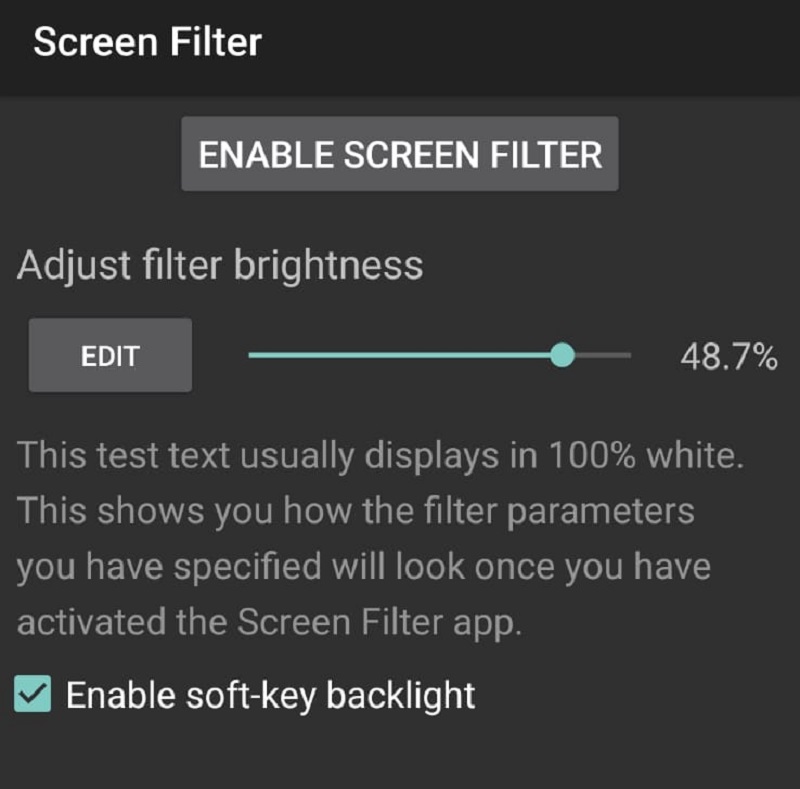
Una vez hayamos instalado la aplicación en nuestro teléfono solo tendremos que ajustar el brillo máximo que queremos en nuestro móvil. En sí, la aplicación no tiene mayor interfaz que la barra de ajuste, una vez que la abramos ya habrá disminuido el brillo máximo a la opción que le hayamos puesto.
No obstante, si queremos, además de atenuar el brillo, añadir un filtro rojo para disminuir la cantidad de color azul de la pantalla de nuestro móvil, deberíamos instalar otra herramienta, por ejemplo, ‘Twilight‘. Gracias a Twilight vamos a poder usar el móvil por la noche de manera que no nos afecte tanto a nuestro descanso, aunque siempre es aconsejable no usar, de ningún modo, nuestro móvil, ordenador o tablet en las horas previas al sueño. Esta aplicación necesita un permiso adicional para cambiar el color de la pantalla, además de la ubicación para que el filtro se active solo cuando detecte que se está haciendo de noche.
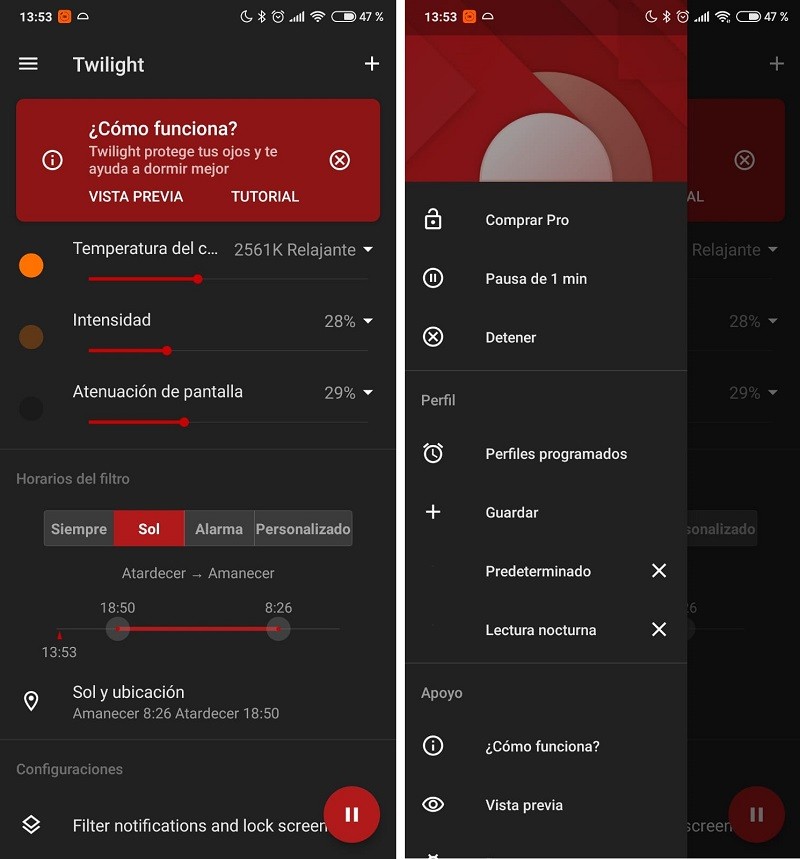
Cuando lo tengas ya todo activado, podremos ajustar la temperatura de color, la intensidad y atenuación del brillo de pantalla. En ‘Horarios del filtro‘ ajustaremos cuándo queremos que se active. Recomendamos dejar ‘Sol’ pues detectará las horas de amanecer y atardecer para desactivarlo y activarlo, respectivamente. Si, por un momento, elegimos ‘Siempre’ podemos ver cómo va a quedar el filtro cuando se active solo.




